Nogle af jer har muligvis en idé om, hvad titlen betyder, og nogle af jer måske ikke, så inden vi kommer ind i denne tutorial, lad os blive fuldt bekendt med alle vilkårene.
Apache er den mest anvendte webserver-software i øjeblikket og har været i de sidste 20+ år siden dens første udgivelse tilbage i 1995. Den behandler HTTP-anmodninger og giver os mulighed for at gemme, behandle og levere websider lokalt eller på internettet. Alle websteder kræver, at en webserver kan vises i en webbrowser.
PHP er et scriptsprog på serversiden. PHP kan køre lokalt i sig selv, men det er mest almindeligt kendt, at det kører som en udvidelse til en webserver. I dette tilfælde tillader det en udvikler at køre en PHP-applikation på serveren og levere resultatet via en browser. Dette er et af de mest populære script-sprog på serversiden.
MySQL er en databaseserverapplikation, der giver os mulighed for at gemme og levere data til applikationer og / eller websteder. MySQL har været standarden inden for open source-databasesoftware i mange år. Men siden det blev købt af Sun Microsystems tilbage i 2008 og solgt igen til Oracle i 2010, mente de oprindelige grundlæggere, at det drev væk fra dets open source-natur til en mere kommerciel version. Som svar på dette forkyndte grundlæggerne af MySQL kildekoden og oprettede MariaDB, en drop-in erstatning for MySQL, der lover at forblive altid open source og kompatibel med MySQL API'er og kommandoer.
Hvis vi sammensætter alle de ovennævnte oplysninger, skal vi få en webserver (Apache), der er i stand til at håndtere et script-sprog på serversiden (PHP) og muligheden for at gemme information ved hjælp af en databaseserver (MariaDB).
Hver af de softwarestykker, der er beskrevet i denne artikel, er tilgængelige gratis og kan downloades fra deres dedikerede websteder eller autoriserede spejle. Problemet er, at manuel konfiguration kan tage noget tid og kræver avanceret computer / server-viden for at forstå, hvad hver indstilling gør.
Heldigvis er der mange alternativer, og en af dem er XAMPP. Dette giver os mulighed for nemt at installere Apache, MySQL / MariaDB og PHP ved at konfigurere dem automatisk under installationen. Det inkluderer også yderligere pakker som f.eks FileZilla FTP-server, Mercury Mail Server, Tomcat, PERL, phpMyAdmin og Webalizer. Dybest set alt hvad du behøver for at starte din egen webserver til test og udvikling.
Hvad du har brug for:
- en pc med Microsoft Windows
- en internetforbindelse for at downloade installationsprogrammet
- tålmodighed
1. Hvad du skal gøre er at gå over til www.apachefriends.org og downloade installationsprogrammet. Bemærk, at XAMPP også er tilgængelig til Linux- og Mac OS X-baserede maskiner, så download den korrekte version til dit operativsystem.

2. Installer XAMPP ved hjælp af det downloadede installationsprogram. Bemærk, at du under installationen bliver bedt om at vælge de pakker, du har brug for. Her kan du fjerne markeringen af alt undtagen Apache, MySQL og PHP, men jeg anbefaler, at du også installerer phpMyAdmin og Webalizer. Disse hjælper dig med at administrere dine MySQL-databaser og giver også oplysninger om webstedsbrug.
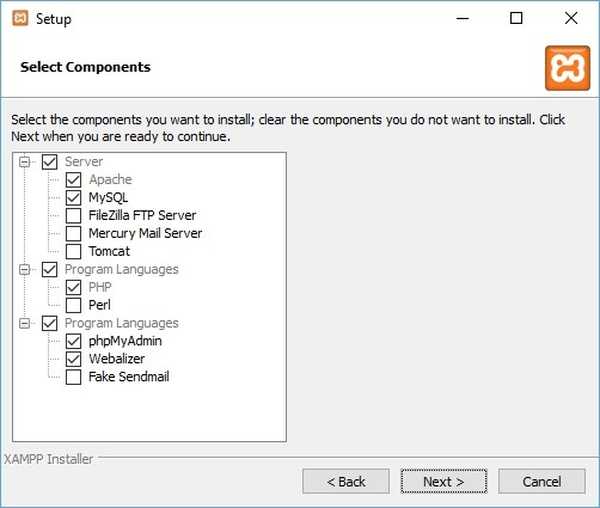
3. Efter installationen bliver du mødt af XAMPP Kontrolpanel. Det er her, du kan starte og stoppe serverapplikationerne og foretage ændringer i deres konfigurationsfiler. For at starte Apache og MySQL skal du bare trykke på Start knapper til hver af dem.
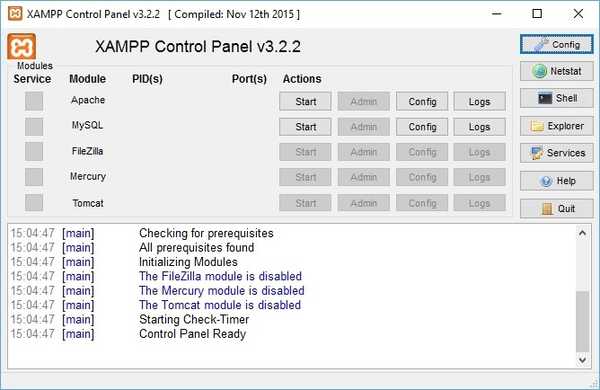
4. Når serverne er startet, skal du åbne din yndlingsbrowser og pege den på http://172.0.0.1 eller http: // localhost for at få adgang til XAMPP-hovedsiden. Herfra kan du få adgang til phpMyAdmin, se PHP-konfigurationen ved hjælp af PHPInfo og også få adgang til en sektion med ofte stillede spørgsmål og en HOW-TO-sektion, der skal være nok til at komme i gang med XAMPP.
Tillykke! Du har installeret Apache, PHP og MySQL / MariaDB på en Windows-maskine ved hjælp af XAMPP. Du kan nu teste og udvikle websteder ved at køre dem lokalt i stedet for at skulle uploade hver fil til en webserver efter redigering af den.
BEMÆRKNING 1: For at få adgang til et websted eller script ved hjælp af XAMPP, skal du flytte webstedets filer til en mappe, der hedder HTDOCS placeret inde i XAMPP-installationsmappen (normalt C: \ XAMPP).
BEMÆRKNING 2: Porte 80 og 443, bruges som standard af Apache, kan blive blokeret eller reserveret på din maskine af andre applikationer. For eksempel forbeholder Skype disse porte, hvis andre ikke er tilgængelige, og fortsætter med at reservere dem, selvom de ikke bruger dem. Du kan deaktivere dette i Skype ved at fjerne markeringen Brug port 80 og 443 til yderligere indgående forbindelser under Værktøjer -> Indstillinger -> Avanceret -> Forbindelse.
BEMÆRKNING 3: Hvis din maskine er bag en router og vil have adgang til de websteder, der hostes på XAMPP fra en ekstern forbindelse, skal du konfigurere port fremad på routeren til XAMPP-maskinen til porte 80 (HTTP), 443 (HTTPS) og 3306 (MySQL).
Hvis du har andre spørgsmål, bedes du bruge kommentarfeltet nedenfor.
- apache
- mariadb
- mysql
- php
- xampp
 Friendoffriends
Friendoffriends



